
Satura rādītājs:
- Autors John Day [email protected].
- Public 2024-01-30 10:58.
- Pēdējoreiz modificēts 2025-01-23 14:59.

Lietas, kas jāzina pirms darba uzsākšanas
Atslēgu nosaukumi būs iekavās (piem., (ENTER)), un pēdiņās sniegtie apgalvojumi ir precīza informācija, kas tiek parādīta ekrānā. Svarīgas atslēgas un teksta virknes, kas tiek ieviestas katrā solī, ir iezīmētas attēlos. Izmantojot (ALPHA) taustiņu, lai iekļūtu un izietu no alfabēta bloķēšanas, jūs varat pārbaudīt, kurā režīmā ir kalkulators, meklējot lodziņu ekrāna apakšā, kas atzīmēts 1. attēlā ar zaļu taisnstūri. Ja lodziņš ir pieejams, kalkulators ir bloķēts, ja nekas nav, jūs esat standarta režīmā.
1. darbība: ieslēdziet un atveriet programmu redaktoru

-Ieslēdziet kalkulatoru ar (ON) pogu kreisajā apakšējā stūrī.
-Nospiediet (APPS), lai pārliecinātos, ka atrodaties lietojumprogrammu centrā, un ritiniet, lai atrastu programmas redaktora lietotni, un nospiediet (ENTER).
2. darbība: iestatiet programmu

-Izvēlieties 3. opciju “Jauns…”, nospiežot pogu (3).
-Pārliecinieties, vai jūsu programmai ir šādi iestatījumi: “Tips: programma” un “Mape: galvenā”.
-Pārvietojiet kursoru uz sadaļu "Mainīgais:", trīsreiz pieskarieties (ALPHA), lai bloķētu taustiņus alfabēta režīmā, un ierakstiet burtus, lai nosauktu programmu "interp." Kad tas ir izdarīts, divreiz nospiediet (ENTER), lai pārietu uz programmu redaktoru.
3. darbība: definējiet vietējos mainīgos

-Vispirms pārvietojiet kursoru uz leju līdz atvērtajai līnijai. Nospiediet taustiņu (KATALOGS), pēc tam ritiniet uz leju līdz “NewProb” un divreiz nospiediet (ENTER).
-Augšpusē nospiediet (F4), pēc tam nospiediet (3), lai atlasītu “Vietējais”. Pēc tam nospiediet taustiņu (ALPHA), pēc tam burtu (a) un pēc tam pogu (,). Atkārtojiet tos pašus trīs taustiņu gājienus ((ALPHA), (burts), (,)) burtiem b, c, d un e (aiz komata nedrīkst būt komats). Kad esat pabeidzis, nospiediet (ENTER).
4. darbība: ievades iestatīšana

-Nospiediet (F3) un pēc tam (3) taustiņu, lai izvēlētos “Ievadi”.
-Tagad jūs uzrakstīsit ievades uzvedni. Sāciet, nospiežot (2ND) un pēc tam (1) taustiņu, lai atvērtu uzvedni. Veiciet dubultskārienu (ALPHA) taustiņam un pēc tam ierakstiet “ievadiet norādīto temperatūru” (taustiņš, kas apzīmēts ar ((-))) ir atstarpes taustiņš), kam seko poga (2ND) un pēc tam (1), lai aizvērtu uzvedni.
-Nospiediet (ALPHA), (,) taustiņu, (ALPHA), (=) un pēc tam “ENTER”. Tagad esat uzrakstījis pirmā mainīgā uzvedni.
-Tagad tev ir jānosaka nākamie 4 mainīgie tajā pašā muižā. Turot nospiestu (↑) taustiņu, divreiz pieskarieties augšupvērstajai bultiņai, kam seko zaļais dimants un (↑), lai kopētu uzvedni. Pārvietojiet kursoru uz leju līdz atvērtajai līnijai un pieskarieties zaļajam dimantam, pēc tam “ESC”. Tas tiks ielīmēts pirmajā uzvednē, tāpēc jums būs jāveic dubultskāriens (ALPHA) un jāmaina uzvedne, lai tā skanētu: “Ievadiet” ievadiet augšējo temperatūru”, b.” Jūs varat izdzēst rakstzīmes ar (←) taustiņu. Kad esat pabeidzis, nospiediet pogu (ENTER) un atkārtojiet ielīmēšanas procesu, uzvednes rediģēšana (divreiz pieskaroties (ALPHA) taustiņam, atkārtojot procesu nav nepieciešama), līdz tiek parādītas piecas uzvednes. Pēdējie trīs lasījumi “Ievade” ievada zemāko temperatūru”, c”, “Ievade” ievada augšējo entropiju”, d” un “Ievade” ievada apakšējo entropiju”, piemēram.”
5. darbība: iestatiet displeju

-Pārliecinieties, vai rindā ir brīva vieta, tad nospiediet (F3) un pēc tam (2) taustiņu, lai sāktu displeja rakstīšanu. Nospiediet (2ND) un pēc tam (1), lai atvērtu displeju. Lai aizvērtu pirmo displeju, trīsreiz pieskarieties (ALPHA) taustiņam un ierakstiet “risinājums”, kam seko (2ND) un (1).
-Nospiediet “ALPHA”, pēc tam ierakstiet (,), pēc tam uzrakstiet vienādojumu, kā parādīts, (e+(a-c)*(d-e)/(b-c)).
6. darbība: pārbaudiet

-Nospiediet (HOME) taustiņu, lai atvērtu darbības logu.
-Pēc tam nospiediet (2ND) un pēc tam (-), lai atvērtu logu VAR-LINK. Ritiniet uz leju līdz savai programmai ar nosaukumu “interp” un nospiediet (ENTER.) Pabeidziet programmu, nospiežot ()) un pēc tam (ENTER), lai sāktu programmu. Lai pārbaudītu programmas izpildi, ievadiet vērtības a = 150, b = 200, c = 100, d = 200, e = 100, kad tiek prasīts, jums vienkārši jāievada skaitļi. Risinājums būs 150, ja esat veiksmīgi izveidojis lineārās interpolācijas programmu.
Ieteicams:
LINEĀRĀS SPRIEDZES REGULATORI 78XX: 6 soļi
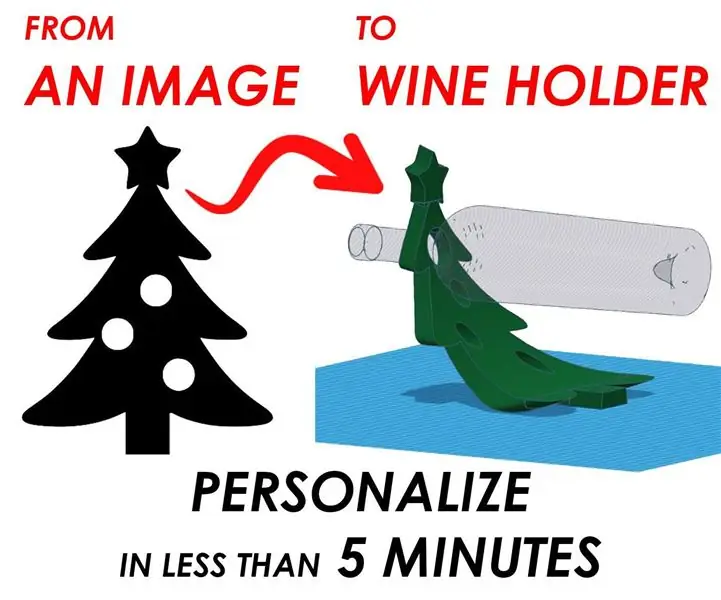
LINEĀRĀS SPRIEDZES REGULATORI 78XX: Šeit mēs vēlētos parādīt, kā strādāt ar 78XX lineārā sprieguma regulatoriem. Mēs izskaidrosim, kā tos savienot ar strāvas ķēdi un kādi ir sprieguma regulatoru lietošanas ierobežojumi. Šeit mēs varam redzēt regulatorus: 5V, 6V, 9V, 12V, 18V, 24V
Kā uzrakstīt savu pirmo Java programmu: 5 soļi

Kā uzrakstīt savu pirmo Java programmu: šī apmācība parāda, kā soli pa solim uzrakstīt savu pirmo Java programmu
Kā uzrakstīt instrukciju, izmantojot norādījumus: 14 soļi

Kā rakstīt instrukciju, izmantojot norādījumus: šajā dokumentā ir parādīts, kā instrukciju izmantot instrukciju rakstīšanai
Kā uzrakstīt vienkāršu piedziņu FRC (Java): 12 soļi (ar attēliem)

Kā uzrakstīt vienkāršu piedziņu FRC (Java): šī ir apmācība, kā izveidot vienkāršu piedziņu FRC robotam. Šajā apmācībā tiek pieņemts, ka jūs zināt, ka Java, eclipse un jau ir instalēts wpilib pamati, kā arī CTRE bibliotēkas
Kā uzrakstīt brutālu spēku skaitļiem (Visual BASIC 2008 Express): 5 soļi

Kā uzrakstīt brutālu spēku skaitļiem (Visual BASIC 2008 Express): šajā pamācībā es parādīšu, kā uzrakstīt tā saukto " Brutālo spēku " Visual BASIC 2008 Express, kuru varat lejupielādēt šeit -> http://www.microsoft.com/eXPress/download/ Force brute ir " plaisāšana " programma, kas sašķobās
